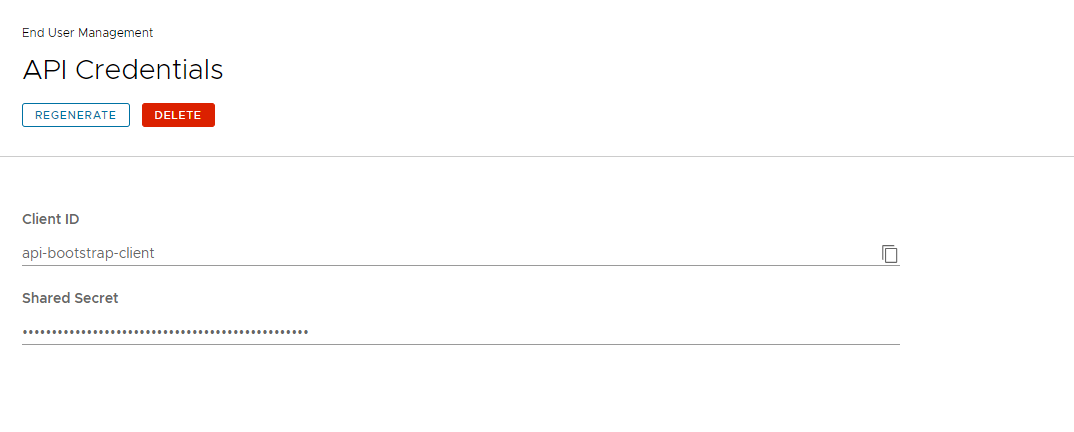Доступ к API-интерфейсу для VMware Identity Services можно включить после настройки первоначальной интеграции с поставщиком удостоверений в консоли Workspace ONE Cloud. Используйте API-интерфейсы для управления пользователями и группами, федерацией удостоверений и операциями администрирования программными средствами.
Чтобы включить доступ через API-интерфейс, в арендаторе Workspace ONE необходимо создать клиент OAuth 2.0 для VMware Identity Services.
Чтобы получить маркер администратора для первоначального доступа, сначала создайте временный клиент OAuth 2.0 на странице VMware Identity Services в консоли Workspace ONE Cloud. Затем используйте учетные данные клиента для вызова API-интерфейсов REST, чтобы создать другой клиент OAuth 2.0 с ограниченными правами, который вы будете по-прежнему использовать с API-интерфейсами VMware Identity Services. После создания второго клиента удалите его.
Необходимые условия
- У вас есть роль администратора в службе Workspace ONE Cloud.
- На странице в консоли Workspace ONE Cloud включены VMware Identity Services для арендатора Workspace ONE, настроена интеграция со сторонним поставщиком удостоверений, а также выбраны службы Workspace ONE для использования с поставщиком удостоверений.
Процедура
Дальнейшие действия
Используйте REST API служб VMware Identity Services для управления пользователями и группами, федерацией удостоверений и операциями администрирования. Чтобы вызвать API-интерфейсы, получите маркер доступа из второго созданного клиента OAuth 2.0.
Сведения об использовании API-интерфейсов REST VMware Identity Services см. в Справочнике по API-интерфейсам.